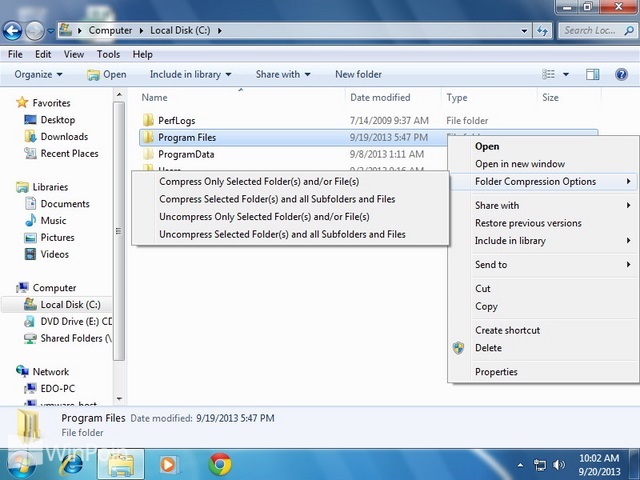
Jika kamu sudah mengetahui cara compress dan decompress menggunakan NTFS Compression dan merasakan manfaatnya. Kini saatnya kamu mengambil langkah termudah untuk melakukan compress dan decompress pada folder atau file yang kamu inginkan. Berikut ini WinPoin akan memberikan tutorial bagaimana cara menambahkan compress dan decompress file atau folder di konteks menu Windows 7 dan Windows 8. Dengan begini kamu akan lebih muda untuk memperbesar atau memperkecil ruang hardisk kamu.

Untuk mengetahui apakah folder atau file tersebut sudah di-compress atau belum, kamu bisa melihatnya dengan text bewarna biru pada nama folder atau drive yang sudah di-compress.
Cara Menambahkan Compress dan Decompress di Konteks Menu Windows
Pertama-tama untuk menambahkan menu compress dan decompress di konteks menu, kamu harus mendownload registry di bawah ini.
Untuk menghapus menu compress dan decompress di konteks menu, kamu bisa mendownload registry di bawah ini.
Catatan: Kedua file diatas ditaruh pada file zip dan untuk mendapatkan file registry kamu hanya perlu meng-extractnya.
Setelah itu klik kanan pada file salah satu registry yang kamu inginkan dan pilih Merge.
Kemudian akan muncul window UAC klik Run, Yes dan Continue.
Terakhir restart komputer kamu atau Log off.

